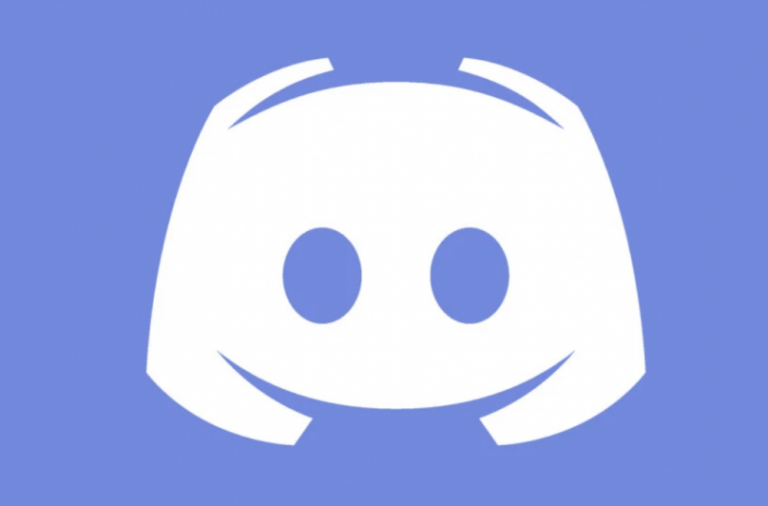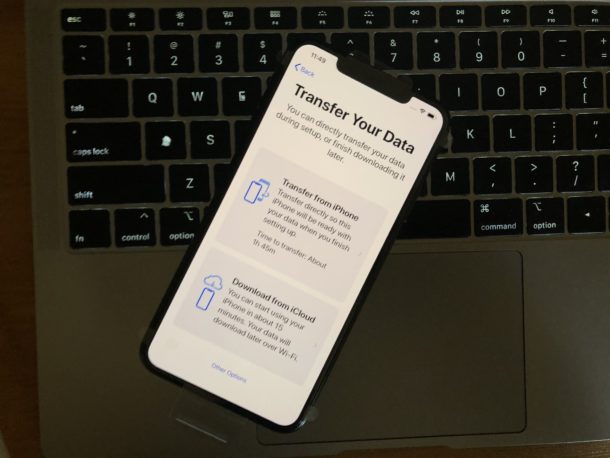Руководство пользователя по настройке псевдонимов адресов электронной почты iCloud
Настройка псевдонимов адресов электронной почты iCloud: Apple разрешает владельцам учетных записей iCloud использовать псевдонимы электронной почты. Кроме того, это позволяет вам обмениваться и получать электронные письма, не раскрывая свой истинный адрес электронной почты.
Однако после использования псевдонима электронной почты для входа на веб-сайты и в онлайн-сервисы вы можете защитить свой подлинный адрес электронной почты. Просто скрыв его от неавторизованных пользователей и других источников нежелательных сообщений.
Кроме того, псевдонимы электронной почты позволяют легко фильтровать сообщения. Потому что входящие письма автоматически сортируются по отдельным почтовым ящикам. Они также позволяют вам указывать имена адресов электронной почты для более удобного использования. Будь то для профессиональных или случайных целей.
Как настроить псевдонимы электронной почты iCloud:
В этой статье первый набор шагов покажет вам, как настроить псевдонимы электронной почты iCloud. Однако второй и третий этапы объясняют, как управлять псевдонимами электронной почты на устройствах iOS и Mac соответственно.
Шаг 1:
Первоначально, используя настольный веб-браузер, перейдите на icloud.com а затем войдите в систему, используя свои учетные данные Apple ID.
Шаг 2:
Коснитесь Почта.
Шаг 3:
Коснитесь значка шестеренки, расположенного в нижнем левом углу окна.
Шаг 4:
Также коснитесь «Настройки».
Шаг 5:
Коснитесь Аккаунты.
Шаг 6:
Затем нажмите «Добавить псевдоним…».
Шаг 7:
Введите псевдоним для своего адреса электронной почты iCloud. Apple также дает возможность пометить адрес, чтобы указать, как вы его будете использовать – например, в офисе или дома.
Шаг 8:
Затем коснитесь ОК.
Шаг 9:
Коснитесь «Закрыть», затем коснитесь «Готово».
Удалить или удалить псевдоним довольно просто – просто выберите его на вкладке «Учетные записи» и нажмите «Удалить».
Как настроить псевдонимы iCloud в iOS
Выполните следующие действия, чтобы настроить псевдонимы iCloud в iOS:
Шаг 1:
Сначала запустите приложение «Настройки» на iPad или iPhone.
Шаг 2:
Также щелкните свой «Apple ID» на баннере в верхней части экрана.
Шаг 3:
Щелкните «iCloud».
Шаг 4:
Спуститесь в нижнюю часть экрана и нажмите Почта.
Шаг 5:
Теперь в разделе «Разрешить отправку» просто нажмите переключатели, расположенные рядом с псевдонимами электронной почты, чтобы выбрать, какие из них вы хотите использовать на своем устройстве.
Как настроить псевдонимы iCloud на Mac
Внимательно выполните следующие действия, чтобы настроить псевдонимы iCloud на Mac:
Шаг 1:
Сначала откройте приложение Почта на своем Mac.
Шаг 2:
Выберите Почта -> Настройки в строке меню сверху экрана.
Шаг 3:
Также выберите вкладку «Учетные записи».
Шаг 4:
Коснитесь своей учетной записи iCloud на боковой панели.
Шаг 5:
Коснитесь раскрывающегося меню «Адрес электронной почты» и выберите «Изменить адреса электронной почты».
Один раз сделал! Он запустит ваш браузер, а затем откроет веб-сайт icloud.com. Затем введите свои учетные данные «Apple ID» и при необходимости управляйте своими адресами электронной почты.
Убедитесь, что «используя псевдонимы iCloud», все ваши адреса могут быть легко доступны из одной учетной записи. Так что вам нужно только убедиться, что ваш пароль и подлинный адрес электронной почты iCloud, чтобы получить к ним доступ.
Заключение:
Здесь все о «Настройке псевдонимов адресов электронной почты iCloud». Эта статья полезна? Вы когда-нибудь испытывали это? Сообщите нам свои мысли в разделе комментариев ниже. Не забудьте поделиться с нами своими мыслями!
До тех пор! Peace Out 🤗
Читайте также: